Manuale gestione pagamenti
Questo manuale spiega come produrre SAL e Certificati di Pagamento (CdP) su un contratto approvato, con o senza attingimenti approvati. Questo manuale si rivolge principalmente a chi svolge il ruolo di DEC, in quanto solo questa figura avrà la possibilità di operare sul contratto. Secondariamente si rivolge ai dirigenti (DIR), al personale dell’Ufficio Acquisti (UA) e dell’Amministrazione (AMM) che saranno coinvolti in alcune azione di gestione.
Si fa riferimento a contratti recenti prodotti con la nuova procedura che prevede:
- assegnazione di relazioni tra contratto e una o più attività (task completato dai dirigenti o dall’amministrazione)
- imputazione di budget sulle singole attività per il contratto
- assegnazione di un RUP e uno o più DEC al contratto
Per contratti realizzati prima della messa in esercizio della nuova procedura, è necessario intervenire manualmente sul database e dunque contattare il referente tecnico.
Creazione pagamento
In tutte queste procedure (salvo alcuni particolari casi segnalati) il salvataggio è automatico: non bisogna esplicitamente fare qualche operazione per salvare il lavoro.
La creazione del pagamento consiste nelle seguenti fasi
- creazione del prezzario
- imputazione del pagamento
- immissione elementi di spesa
Queste fasi non devono obbligatoriamente essere svolte in sequenza, ma per immettere elementi di spesa, questi devono essere censiti nel prezzario. È dunque possibile inserire alcune voci nel prezzario, poi cominciare la fase di immissione elementi di spesa, poi ritornare sul prezzario per modifiche e poi ritornare sulla composizione del pagamento.
Creazione prezzario
Per iniziare la creazione di un pagamento bisogna cliccare sul pulsante CREA SAL in testa alla pagina del contratto (pulsante disabilitato se non si è DEC)

Il sistema porterà alla pagina di creazione/gestione prezzario.
La pagina ha in testa una serie di pulsanti operativi.

A piè di pagina sono presenti due pulsanti per spostarsi tra contratto, prezzario e SAL.
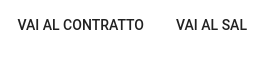
Il corpo della pagina contiene una tabella (inizialmente vuota) in cui andranno inseriti gli elementi del prezzario.
Inserimento manuale
Per inserire una voce nel prezzario cliccare sul tasto Aggiungi +. Alla tabella sarà aggiunta una riga con i seguenti campi:
- Descrizione: campo testuale
- Unità di misura (U. M.): campo testuale
- Quantità (Q.tà): campo numerico
- Unità di prezzo: campo valuta
- Prezzo totale: campo valuta (disabilitato, corrisponde a Q.tà x Unità di prezzo)
L’utente può inserire i valori per i vari campi.
In caso di errore, l’utente può modificare uno o più campi o eliminare l’intera voce del prezzario cliccando sul pulsante rosso Cestino. Prima di cancellare la riga il sistema presenterà una finestra modale di conferma.
Ogni riga del prezzario presenta anche un pulsante nero Nota. Cliccando sul pulsante si apre una finestra modale nella quale è possibile inserire un testo libero. In questo caso per salvare la nota è necessario cliccare sul pulsante SALVA.
Quando una voce di prezzario ha una nota associata, il pulsante si presenta di colore verde.
Copia prezzario
È possibile copiare il prezzario di un altro SAL (anche di cui l’utente non è DEC) ed utilizzarlo per il contratto sul quale si vuole effettuare un pagamento. Questi sono i passi da seguire:
- Individuare il contratto ed il SAL di interesse
- Andare sul prezzario relativo
- Cliccare sul pulsante Copia prezzario
- Andare sul contratto sul quale si vuole fare il pagamento
- Avviare la procedura di pagamento (Crea SAL). Se la procedura è già stata avviata sulla pagina del contratto vengono visualizzati i SAL da inviare (v. dopo) e ogni SAL presenta un pulsante Vai al prezzario
- Nella pagina del prezzario cliccare sul pulsante Incolla prezzario
Nota. Quando si effettua una copia di prezzario non si crea un collegamento tra i due prezzari: il prezzario copiato sarà completamente indipendente dal prezzario originale e i due prezzari potranno essere modificati senza che la modifica su uno impatti sull’altro.
Upload prezzario
In alcuni casi può essere utile inserire massivamente molte voci di prezzario provenienti da tabelle elettroniche (ad esempio inviate dal fornitore). Il sistema permette di fare upload di tabelle in formato CSV (esportabili da OpenOffice o Microsoft Excel) con il seguente “tracciato”:
- colonna 1: descrizione (testo)
- colonna 2: unità di misura (testo)
- colonna 3: quantità (numero)
- colonna 4: unità di prezzo (numero)
- colonna 5: prezzo totale (numero). Questa colonna è opzionale.
Non devono essere presenti intestazioni di colonna.
Quando si ha a disposizione un file di questo tipo, basta cliccare sul pulsante Upload prezzario, scegliere il file e le righe sul file popoleranno le voci del prezzario.
Eliminazione prezzario
È possibile eliminare tutte le voci di un prezzario cliccando sul pulsante Elimina tutti.
Imputazione pagamento
Quando qualche voce di prezzario è stata inserita, si può procedere alla creazione del pagamento vera e propria.
Cliccando sul pulsante VAI AL SAL, il sistema porta l’utente sulla pagina di creazione/modifica del pagamento.
Un pagamento vuoto si presenta così:
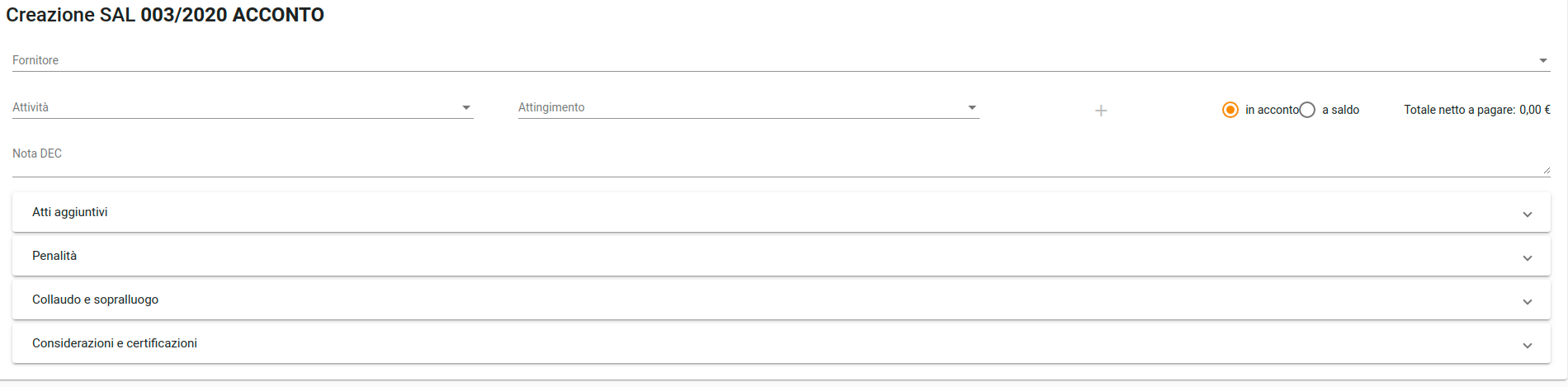
Il titolo della pagina contiene il numero progressivo di pagamento. Esempio 003/2020 vuol dire che questo è il terzo pagamento sul contratto.
Il radio button In acconto / A saldo consente di specificare il tipo di pagamento.
Il menu a tendina Fornitore consente di scegliere quale fornitore deve essere pagato. Nel caso il contratto sia con un solo fornitore, il menu a tendina è prepopolato e non si può cambiare.
Il menu a tendina Attività consente di scegliere su quale attività imputare il pagamento. Nel caso il contratto abbia una sola attività imputabile, il menu a tendina è prepopolato e non si può cambiare.
Il menu a tendina Attingimento consente di scegliere su quale attingimento (tra quelli già approvati) imputare il pagamento. Nel caso il contratto non abbia attingimenti il menu a tendina non sarà presente, mentre se è disponibile un solo attingimento, il menu a tendina è prepopolato e non si può cambiare.
Scegliendo attività e attingimento si può cliccare sul pulsante +. In questo modo si crea una sezione del pagamento per l’imputazione su una specifica coppia attività/attingimento.
Per uno stesso pagamento possono essere create voci di costo su diverse coppie attività/attingimento, ma non si può scegliere due volte la stessa coppia.
All’inizio, le sezioni di pagamento si presentano vuote.

Il pulsante Elimina permette di eliminare la sezione.
Nel campo Cerca articolo è possibile ricercare tra le voci del prezzario. Basta cliccare col mouse per far apparire l’elenco. È inoltre possibile scrivere qualche lettera per filtrare i risultati della ricerca. Una volta individuato l’articolo da inserire nel pagamento, cliccandoci sopra, questo verrà inserito nella sezione di pagamento.
Nell’esempio qui sotto sono state create due sezioni di pagamento
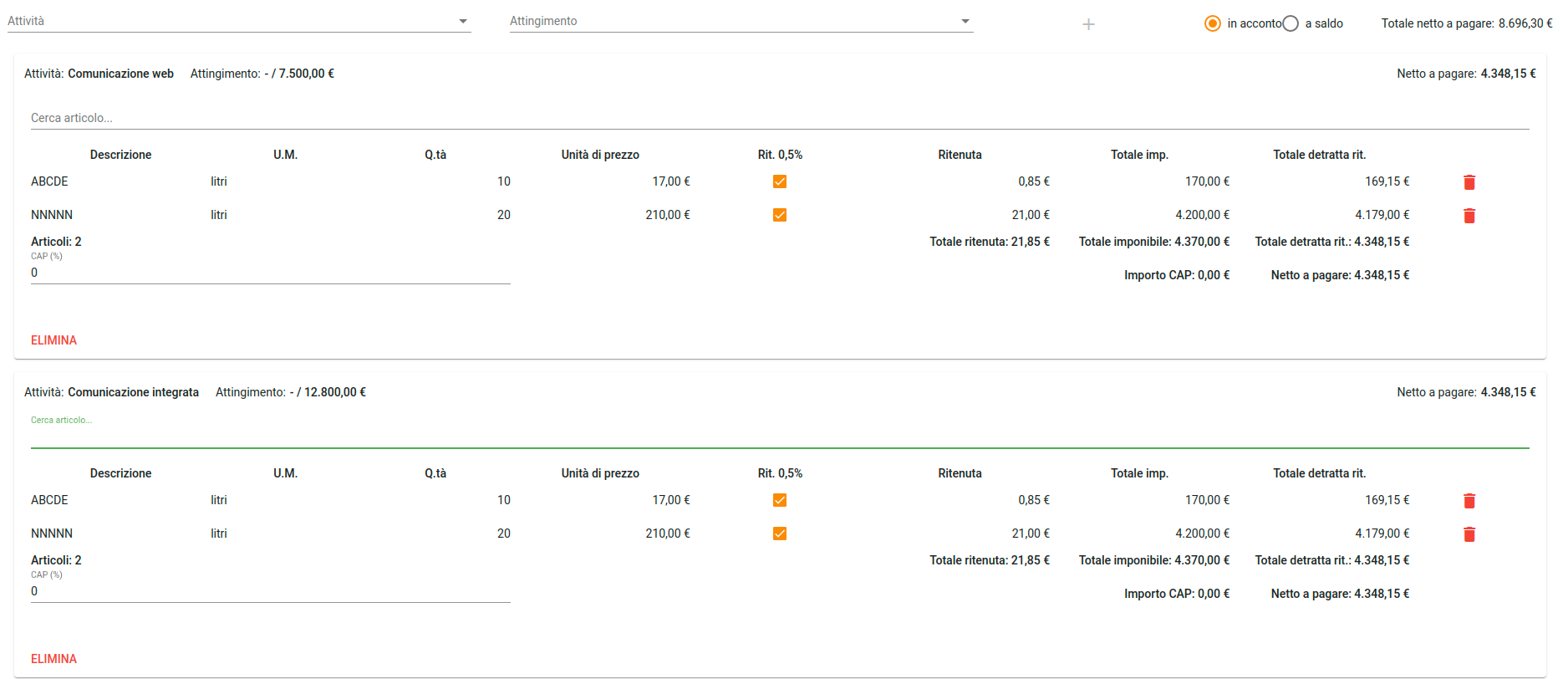
La voce Netto a pagare fa riferimento alla singola sezione di pagamento, mentre la voce Totale netto a pagare fa riferimento al pagamento complessivo.
Per ogni voce di costo inserita è possibile specificare se è applicabile la ritenuta dello 0,5%. Se il pagamento è di tipo ‘a saldo’, le checkbox di ritenuta dello 0,5% vengono automaticamente svuotate e disabilitate.
Le voci di pagamento possono essere singolarmente eliminate con il tasto rosso Cestino posto a destra dell’elemento.
Per ogni sezione di costo è possibile specificare una percentuale di CAP da applicare.
Sotto le sezioni di costo sono presenti alcuni pannelli espandibili in cui inserire informazioni aggiuntive riguardo il pagamento.
Atti aggiuntivi
In questa sezione è possibile indicare varianti in modifica o in aggiunta/estensione

Penalità
Si può indicare un importo che si andrà a sottrarre al netto a pagare e che verrà indicato come penalità nel CdP.
Se l’importo è maggiore di 0 sul pannello compare un indicatore.

Collaudo e sopralluogo
Si possono indicare informazioni relative a collaudi e sopralluoghi
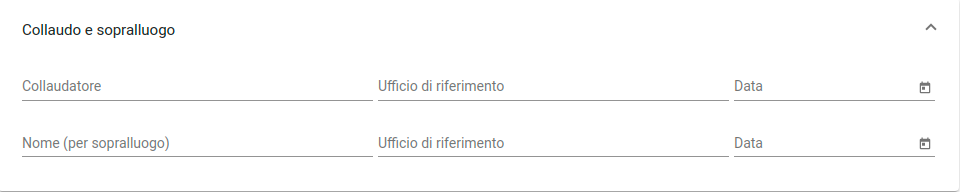
Considerazioni e certificazioni
Infine si possono selezionare o indicare tutta una serie di informazioni amministrative non contabili che andranno in calce al Certificato di Pagamento.
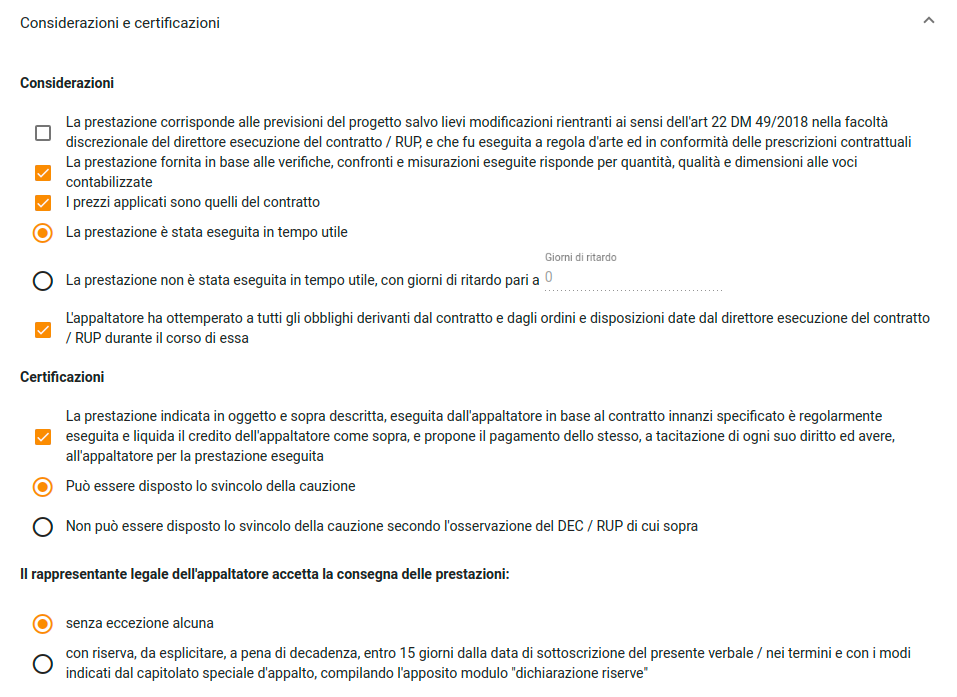
Come detto in precedenza, non c’è bisogno di salvare esplicitamente nessuna di queste informazioni. Il sistema, ogni secondo, provvede a salvare in automatico.
Procedura approvazione pagamento
Nella pagina del contratto sono visibili tutti i pagamenti.

I pagamenti si presentano come pannelli espandibili.
Cliccando su un pannello questo mostrerà più informazioni e farà vedere alcuni pulsanti (a seconda dello stato del pagamento).
I pagamenti possono essere in uno dei seguenti stati
- Da inviare
- In valutazione
- Approvato
- Rifiutato
Un pagamento nuovo o per il quale la procedura di approvazione non è ancora iniziata, si trova nello stato Da inviare. Quando il pagamento è in questo stato il DEC può eliminarlo o modificarlo a piacere.
Un pagamento in stato Da inviare è visibile solo al DEC e i valori inseriti non modificano in alcun modo i valori contabili del contratto cui fa riferimento.
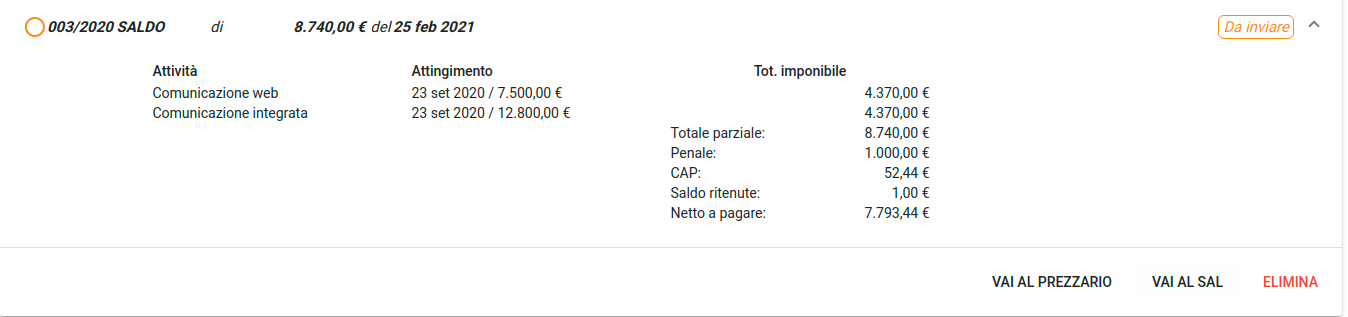 Se sul contratto esistono N pagamenti in stato Da inviare e il DEC salva il contratto iniziano N procedure di approvazione del pagamento.
Se sul contratto esistono N pagamenti in stato Da inviare e il DEC salva il contratto iniziano N procedure di approvazione del pagamento.
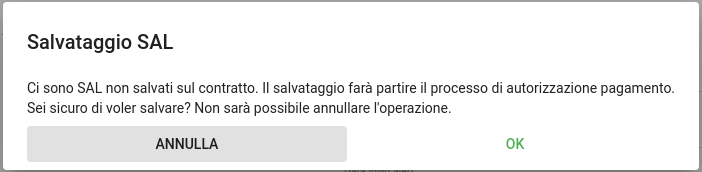 Ogni procedura così iniziata è indipendente dalle altre.
Ogni procedura così iniziata è indipendente dalle altre.
Qui sotto il diagramma BPM della procedura di approvazione pagamento.
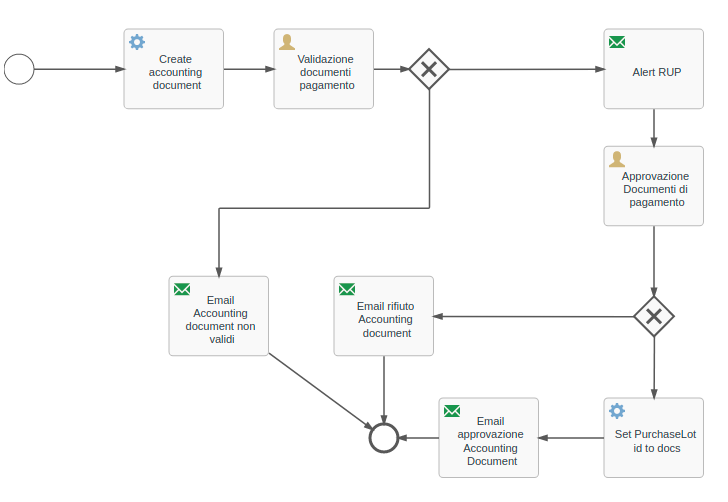
La procedura inizia con il sistema che fa passare i pagamenti dallo stato Da inviare allo stato In valutazione e crea in automatico due documenti in formato PDF: il SAL e la Bozza Certificato di Pagamento.
I DEC vedranno i pagamenti sotto questa forma
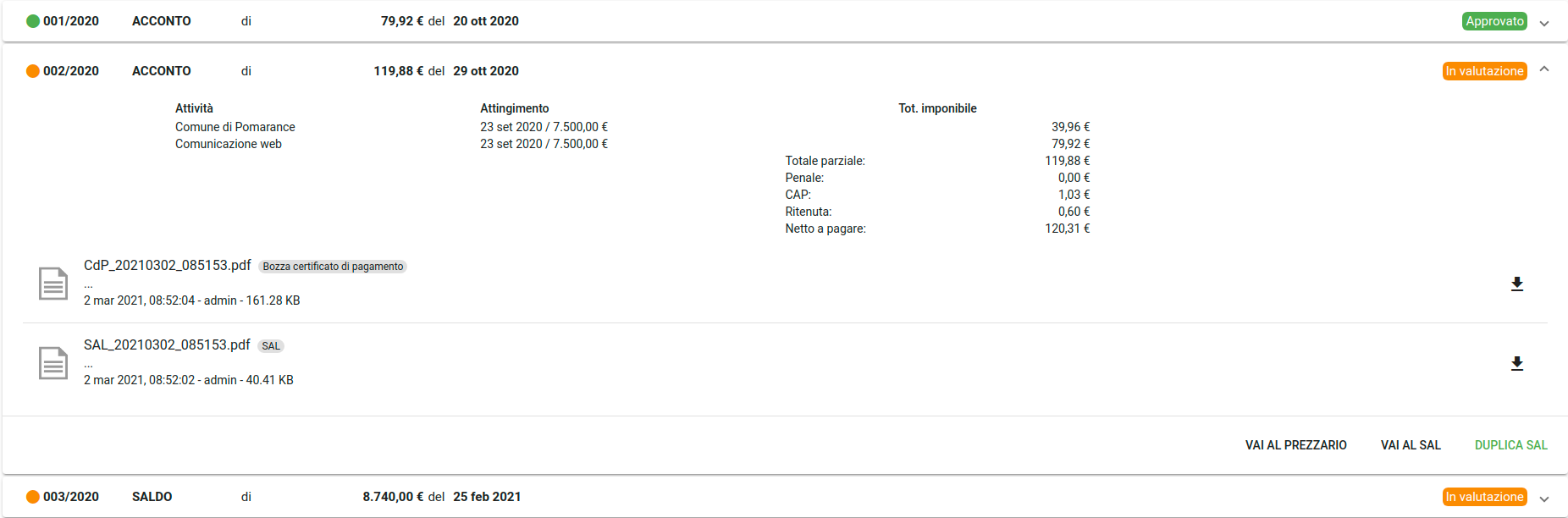
Si può notare che non è più possibile eliminare il pagamento. Adesso siamo all’interno di una procedura.
Inoltre già da adesso i DEC possono scaricare e visualizzare i documenti creati.
I dirigenti hanno la possibilità di eliminare una procedura in corso andando nella pagina Procedure in corso -> Contabilità e cancellando la procedura desiderata.
Gli utenti non dirigenti hanno comunque la possibilità di visualizzare lo stato della procedura sulla stessa pagina.
I pagamenti in stato In valutazione devono essere validati (o rifiutati) da un dipendente dell’amministrazione. Questo passaggio serve per non far passare in approvazione dal RUP documenti formalmente sbagliati.
I dipendenti dell’amministrazione saranno notificati da una email

e troveranno un task sulla loro dashboard, tra i task disponibili.
Il dipendente di AMM può prendere in carico il task, visualizzare i documenti prodotti e dichiarare validi i documenti prodotti oppure dichiararli non validi (dando una motivazione).
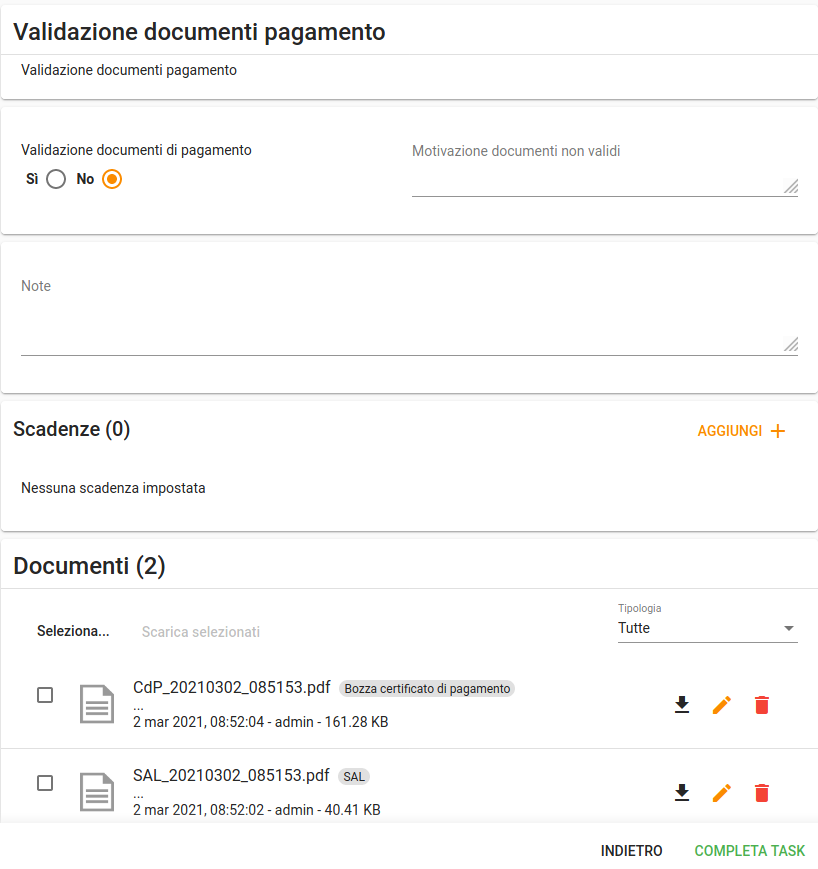
In caso di documenti non validi, una email viene inviata ai dec e il pagamento passa in stato Rifiutato.
Se AMM stabilisce che i documenti sono validi, il RUP viene avvertito via email e un task appare sulla sua dashboard.
Quando il RUP prende in carico il task deve decidere se approvare la Bozza Certificato di Pagamento:
- se approva, deve scaricare la Bozza, firmarla e ricaricarla come Certificato di Pagamento
- se non approva, motivare il rifiuto
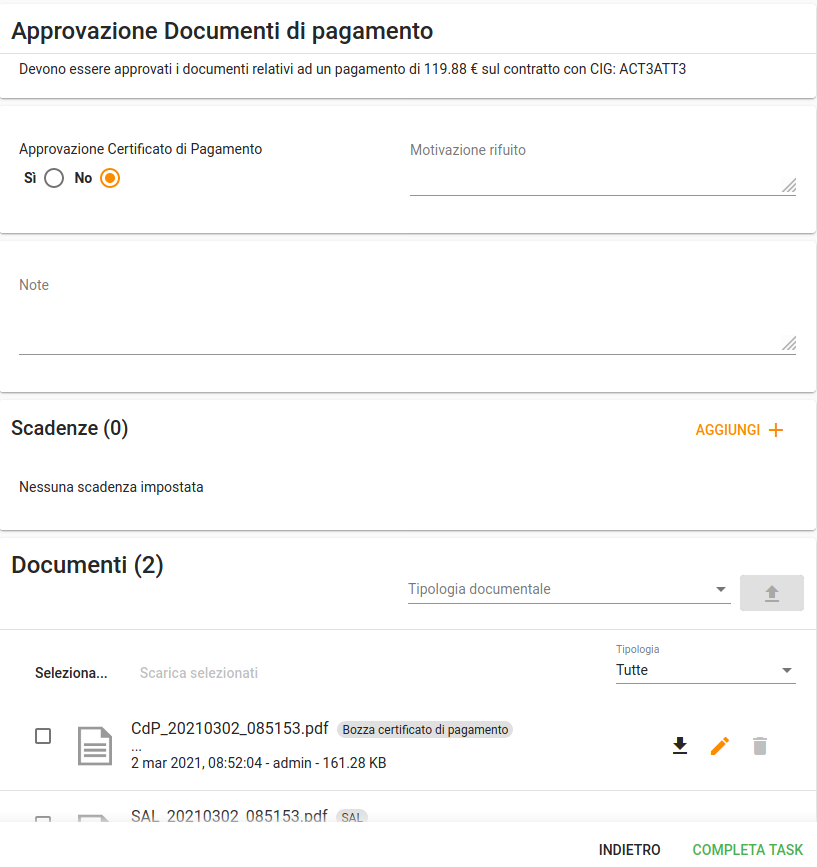
Se il RUP non approva, i DEC riceveranno una mail con la motivazione e la procedura terminerà. Il pagamento passa in stato Rifiutato e non potrà più essere modificato, ma rimarrà nello storico del contratto.
Se il RUP approva, i DEC, i dipendenti dell’amministrazione e i dipendenti dell’ufficio acquisti riceveranno una mail con le informazioni relative al pagamento approvato.
Il pagamento passa in stato Approvato e non potrà più essere modificato.
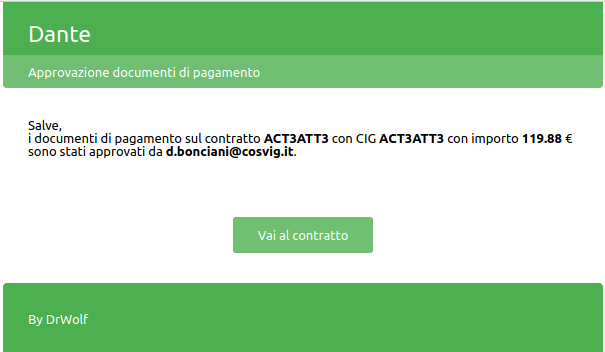
Gestione pagamento
Nel pannello del pagamento approvato, sulla pagina del contratto, saranno visibili inizialmente 3 documenti:
- SAL
- Bozza certificato di pagamento
- Certificato di pagamento
Sui contratti approvati i dipendenti dell’amministrazione potranno fare upload della fattura relativa al pagamento con scadenza (della fattura stessa). Gli stessi dipendenti dovranno inserire l’importo da pagare.
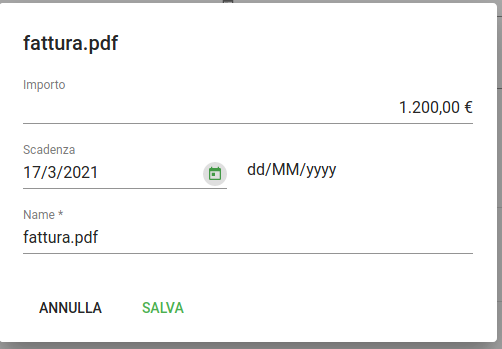
Queste informazioni compariranno sul documento stesso

Sempre i dipendenti dell'amministrazione potranno inserire una scadenza di pagamento e delle note, per dare ulteriori informazioni ai DEC:

Quando queste informazioni sono presenti, il pannello del pagamento mostra la scadenza ed un indicatore

Passando con il mouse sull’indicatore compare come tooltip la nota inserita dall’amministrazione.